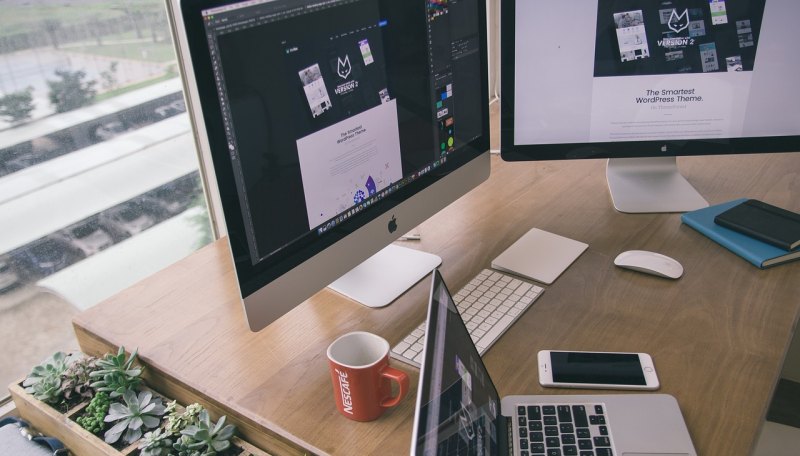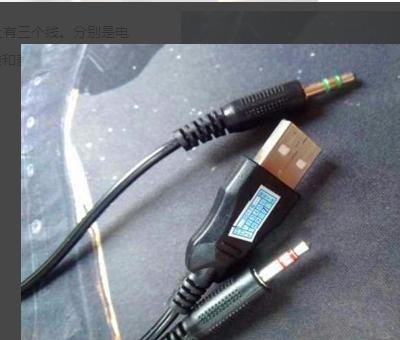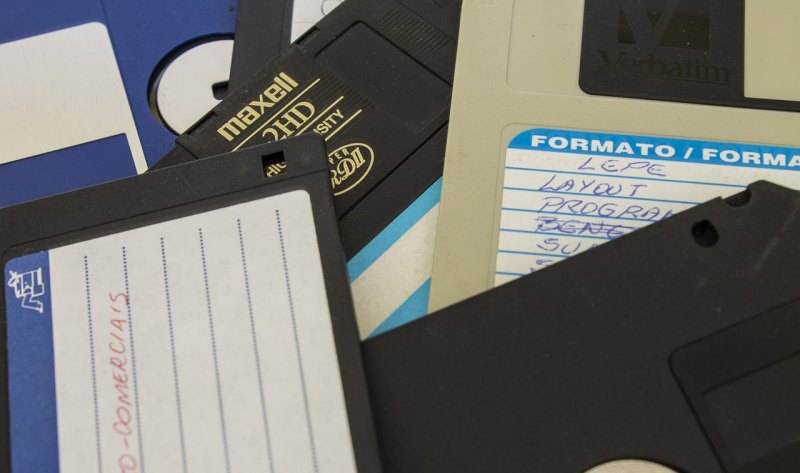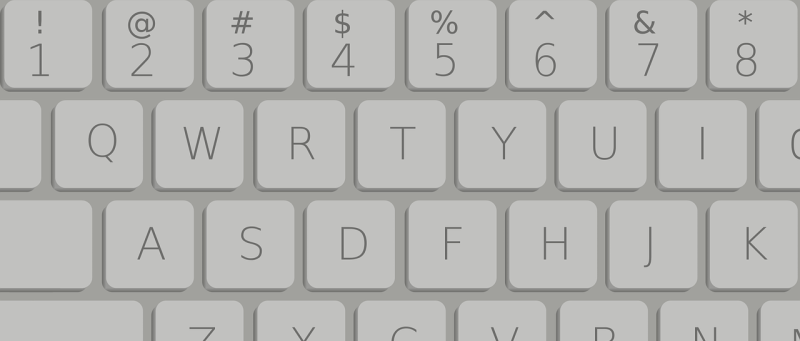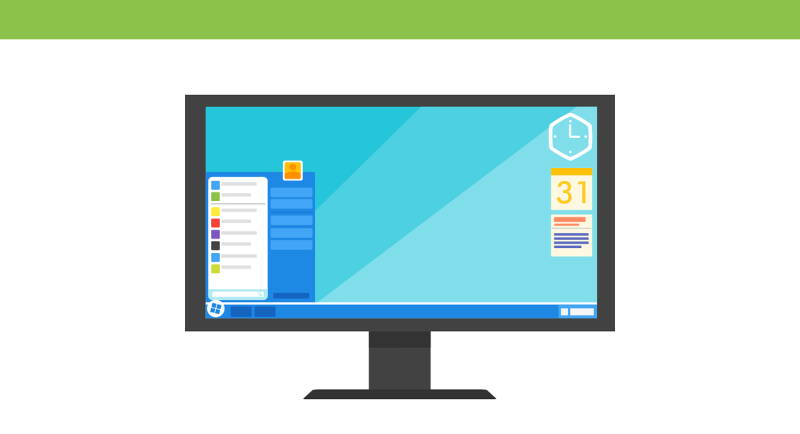更新了电脑驱动后,可我想还原到原来的驱动怎么办?
这是显卡驱动受损,或安装了不合适的驱动引起的,请安装合适的显卡驱动,或修复一下系统,请看看下面的方法。
1、开机按F8不动到高级选项出现在松手,选“最近一次的正确配置”回车修复(这个方法可以恢复原来的驱动)。
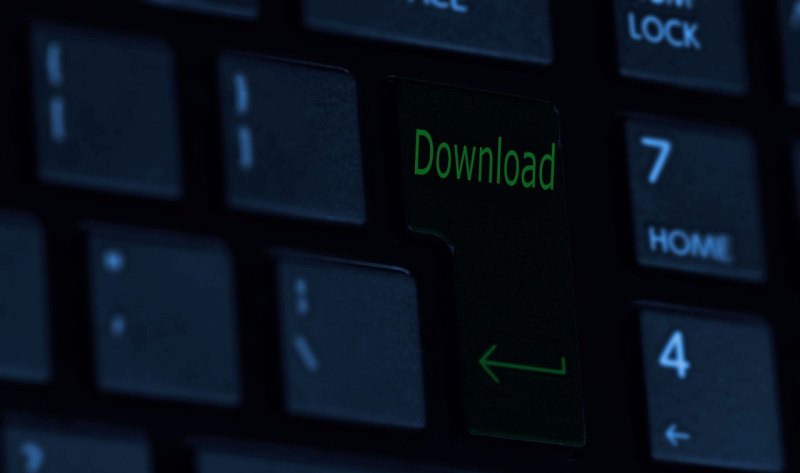
2、如果是因更新驱动引起的故障,右击我的电脑选属性,选设备管理器找到这个驱动右键选属性/上面的驱动程序选项/选下面返回驱动程序选项按确定。
3、如果故障依旧,建议重装操作系统。使用系统自带的系统还原的方法:系统自带的系统还原:“开始”/“程序”/“附件”/“系统工具”/“系统还原”,点选“恢复我的计算机到一个较早的时间”,按下一步,你会看到日期页面有深色的日期,那就是还原点,你选择后,点击下一步还原(Win78还原系统,右击计算机选属性,在右侧选系统保护,系统还原,按步骤做就是了,如果有还原软件,也可以用软件还原系统)。驱动有随电脑自带的,有官方网站下载的,软件有驱动精灵、驱动人生、超级兔子等软件(安装驱动尽量按顺序安装)。
怎么快速修复损坏的驱动程序?
方法如下∶例如我要修复显卡驱动程序∶在桌面上用鼠标右键点击“我的电脑”,弹出菜单,
图1
在弹出的菜单中点击“属性”后打开了“系统属性”窗口,如下图2所示。
图2
在“系统属性”窗口中点击“硬件”选项卡,在设备管理器栏目中点击“设备管理器”按钮,弹出“设备管理器”窗口,如下图3所示。
图3
在“设备管理器”窗口中,单击显示卡前面的“+”号展开显示卡列表,可看到系统中所有显示卡的型号,用鼠标右键点击想要修复驱动程序的显示卡型号(记住它的型号),弹出菜单,如下图4所示。
图4
在弹出的菜单中点击“更新驱动程序..”后打开了“硬件更新向导”,如下图5所示。
图5
选择“否,暂时不”如下图6所示。
图6
点击“下一步”按钮后,出现如下图7所示。
图7
选择“从列表或指定位置安装(高级)”如下图8所示
图8
点击“下一步”按钮后,出现如下图9所示
。
图9
选择“不要搜索。我要自己选择要安装的驱动程序”如下图10所示。
图10
点击“下一步”按钮后,出现如下图11所示。
图11
在上图中显示出与该硬件兼容的驱动程序列表。找到与原来设备管理器中显示出来的相同的硬件型号,用鼠标单击它使它被选中,如下图12所示。
图12
点击“下一步”按钮安装该驱动程序,出现如下图13所示。
图13
如果安装过程中出现“未经数字签名”的提示,不要理会它,选“是”继续安装,安装完成后显示如下图14所示。
图14
点击“完成”按钮关闭硬件更新向导,出现如下图15所示。
提示必须重新启动计算机,点击“是”后重新启动计算杌。如果是因驱动程序引起的故障,通过以上步骤后绝大部分都能解决
想把一台电脑中的打印机驱动程序拷贝到另一台电脑上,该怎么办?
可以通过驱动管理软件,将驱动程序备份后通过U盘拷贝到另外一台电脑上,操作步骤如下:
1、(以驱动精灵为例)打开驱动精灵软件;
2、在上方菜单栏中点击进入“驱动程序”;
3、在驱动程序页面中找到打印机的驱动,点击后面的“备份”;
4、等待备份完成;
5、备份完成后,点击右下角的“路径设置”找到备份的文件所在位置;
6、打开备份驱动所在文件夹,然后将驱动++到U盘即可。
到此,以上就是小编对于怎么升级电脑驱动的问题就介绍到这了,希望介绍关于怎么升级电脑驱动的3点解答对大家有用。